フォートナイトをプレイ中にpingの数値が上がると、画面がカクついたり、キャラクターが動かなくなったり、俗に言う「ラグい」状態になります。
自分だけでなく周りの人たちもカクついたり影響を受けるので、pingが高い人がフォートナイトにいると他ユーザーにとっては大迷惑です。
もしパーティを組んでいる時にラグい状態になってしまうと、自分のpingが高くなったか、あるいは相手のpingが高くなった可能性もあります。
せっかくご縁があって組んだのに誰かのせいでラグくなり、パーティ内がギスギスする中でプレイしても楽しくないですよね。
お互いが迷惑をかけずにフォートナイトを楽しむために、今回はpingについて解説と、pingが高くなった時の対処法をご紹介します!
フォートナイトのpingを解説!すぐできる対処法も!

まず「ping(ピンまたはピング)とは何か」を理解しておきましょう!
pingとは、お手持ちのパソコンや通信端末からサーバーまでをパケット(データ)が往復するのにかかる時間のことを指します。
通常はミリ秒(ms)単位ですが、ゲーム内ではわかりやすく「〇〇ping」のように表示されます。
このpingの数値が0またはそれに近ければ近いほど通信時間がかからず、ゲームがサクサクプレイできるわけです。
人それぞれの感覚によりますが、30ping以下だとスムーズに動き、それ以上になると画面がカクつき始めるようです。
中には100pingや300ping以上など、大幅に変動することもあるらしいですよ。
pingを理解するにはインターネット回線にも注目!
それでは、どうしてこのpingが上がったり下がったりするのかを説明しましょう。それにはインターネットのシステムが関わってきます。
まずは、インターネットに接続するプロバイダと契約して、パソコンなどの通信端末からフォートナイトのサーバーへデータを送受信させている人がほとんどでしょう。
そのプロバイダは、フォートナイトのサーバーへの経路にもある「相互接続点(以下IX)」と呼ばれるものを利用して、効率よくデータを送受信しています。
すなわちこのプロバイダがフォートナイトとあなたの愛用端末との回線を繋げてくれているので、プレイを楽しむことができるのです!
ただし、このIXに不具合が生じるとデータ送受信が難しくなるため、ping値にも影響が出ることがあります。
pingの数値がプレイする時間帯に左右される!?
しかしこのIXが壊れたり、通信ができなくなったりすることはあまりないです。
ではどんな時に上がりやすいのでしょうか?最も考えられる原因は、時間帯です。
ほとんどの方は平日の日中仕事をしていますね。家事や子育てをする方もおられるでしょう。
そのため、自分の時間が設けられやすい時間帯は、「夜」あるいは「土日」が多いのです。
土日のお休みに出かけると、人混みに呑まれて帰ってきたらぐったり、なんてことありませんか?
このように、混み合う時間帯のネット回線も混雑をしていて、IXやプロバイダもぐったりしながら働いてくれているのかもしれませんね。
これにより通信に影響が出て、ping値が上昇する原因にもなり得るのです。
もし可能でしたら、平日の午前中や夕方などピークタイムを避けた時間帯にプレイすることで、ping上昇やラグを気にせずフォートナイトをプレイできるかもしれません!
すべての端末に共通!!まずは再起動を試してみて!
プレイ中にpingが高くなってしまったら、まず家庭のルーターや通信機器の再起動を行いましょう。
この方法は、パソコンやswitchなど全ての通信機器ができる方法です。電源を入れ直すことにより、ping値が改善されることがあります。
ただし、むやみに電源を抜かずに正しい方法で再起動しましょう。のちに故障の原因にもなりかねます。
フォートナイトのpingが高いなら有線LAN接続に!

pingが高い原因のひとつは、無線LANを使っているからです。
パソコンなど持ち運ぶことが少ない端末なら、有線 LANケーブルでモデムやルーターと繋いでプレイしましょう!

でも機械のことは苦手で、どのケーブルを買うか迷うなぁ。
ご安心ください、ここからはフォートナイトなどのオンラインゲームに合ったケーブルもご紹介します!
価格も2,000円程度で手に入るため、さほど高いものでもないですよ。
どうして無線LANより有線LANがいいの?
最近はスマホが普及して光回線を導入するご家庭が多いかと思います。スマホは持ち運びをするので、備え付けるルーターも無線LANが多いですよね。
しかし無線LANの場合、通信端末へ電波が届くまでに壁や障害物があると、電波が届きにくくフォートナイトのゲーム通信速度も落ちてしまいます。
もし可能でしたら、パソコンの定位置を決めて近くにルーターを置き、LANケーブルで接続するといいですよ。

有線LANって、機械買い換えなきゃいけないの?
その必要はありません!最近のルーターはケーブルを繋ぐ場所があるので、LANケーブルだけ購入してモデムかルーターに繋げばいいのです!
ケーブル種類はアース端子のないUTPを!
まず、 LANケーブルには「UTP」と「STP」の2タイプがあります。
- UTPケーブル・・・シールドがないケーブル
- STPケーブル・・・シールドがあるケーブル
今回はシールドがついていないUTPケーブルを選びましょう!
なぜなら、STPケーブルは使用電力が高いため、アース対策をしなければいけないからです。
シールドがあると外部からのノイズによる通信速度の低下や不安定を防止できるため性能がよく見えますが、アース端子を繋がずにケーブルを繋いでも逆効果です。
ケーブルのスペックはCAT6またはCAT6Aを!
そしてケーブルのスペックもCAT5〜8まで様々なのですが、今回は「CAT6またはCAT6A」が適正です。

CAT7やCAT8のほうが価格が高いよね。
じゃあスペックや性能もこっちがいいんじゃないの?
確かに性能はいいですが、「高いものを使ったから回線が速くなる」とは限りません。
CAT7やCAT8のケーブルは、一般家庭向きではありません。特にスペック8は、ゲームセンター級の施設向きケーブルです。
そしてCAT7やCAT8のデメリットは、STPケーブルしかないためアース対策をしなければいけないことです。
アース対策をせずにLANケーブル接続は危険!?
アースといえば、洗濯機や冷蔵庫に備え付けてあります。これらはコンセントとは別の線が壁に繋がっていますよね。
STPケーブルも同様に、壁にアース端子を繋いで大きな電気の逃げ道を作ってあげなければいけないのです。
もしアース端子を繋がずに逃げ道を作らなかった場合、溜まった電気が配線内に滞り、通信障害の原因になることもあります。
アース端子はご家庭のコンセントどこにでも付いている訳ではないので、もし繋ぐとしたら面倒ですよね。

洗濯機の前でフォートナイトをプレイするのもなぁ・・・(苦笑)
そのためアース端子接続が不要のUTPケーブル、スペックはCAT6またはCAT6Aを使用しましょう。
フォートナイトをプレイするためには、比較的リーズナブルなこのくらいのスペックで十分ですよ。
ケーブルは適正な長さのノーマルを選ぼう
そして、ケーブルの形は「ノーマルタイプ」がおすすめです。長すぎても短すぎても良くないです。
フラットタイプが平たくて曲げやすいため使いやすそうですが、逆に曲げてしまうとケーブル使用状態の安定が難しいため、pingにも影響が出ます。
長すぎると回線がパソコンなどに届くまで時間がかかるためpingも高い、ということもあるのです。
私も長いケーブルやコードを結ぶことがあるのですが、本当はコードの故障にもなりえるのでやめたほうがいいんですよね。
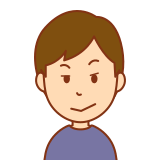
短かったらそもそも繋げないよね。
どのくらいの長さがベストなのか、ルーターからパソコンなどの通信機器までの距離を測ってから買いに行きましょう!
フォートナイトのpingをswitchなどでも対策!

持ち運びが少ないパソコンなら有線LANで解決しますが、持ち運びができるswitchは有線LAN接続は難しいですよね。
フォートナイトは家でプレイするだけでなく、出先で友人とプレイすることもあるかもしれません。
実はフォートナイトだけでなく、switchに関してはネット接続が切れることが多いようです。便利な端末なのに勿体ないですね。
それでは、switchなどパソコン以外の通信端末でpingが上がってしまった時に下げる方法をご紹介しましょう!
まずは今のping値をチェック!
switch版のフォートナイトなら、pingをいつでも確認できるように画面設定ができます。
パソコンでもswitch版をダウンロードすると同様に測定ができます。もし興味があれば試してみてください。
- プレイグラウンドなど、マッチ中に設定画面を開く
- HUDを選択する
- ネットデバッグのステータスをONにする
これで、画面左上に小さくpingの数値が現れるようになりますよ。
DNP設定を変えてみよう!
これはパソコン以外の通信端末で変えられる方法です。フォートナイト内の設定を変えるだけでネットワーク環境が変わり、pingの数値も変化することがあります。
switchの場合
- ホーム→設定→インターネット設定を選ぶ
- 接続しているネットワークを選ぶ
- 設定の変更→DNS設定を選ぶ
- 手動を選択して、以下を入力する
有線DNS 008.008.008.008
代替DNS 008.008.004.004
ちなみに、Xboxでも設定変更ができますよ。
Xbox ONEの場合
- コントローラー上のXboxボタンを押し、設定を選ぶ
- ネットワーク→ネットワークの設定を選ぶ
- 詳細設定→DNS設定を選ぶ
- 手動を選択して、以下を入力する
有線 8.8.8.8
代替 8.8.4.4
PS4の場合は少し手順が多いですが、ついてきてくださいね♪
PS4の場合
- コントローラー上のボタンを押し、設定を選ぶ
- 「インターネット接続を設定する」を選ぶ
- 「wifiを使う」または「LANケーブルを使う」を選ぶ
- カスタムを選び、IPアドレスを「自動」に設定する
- DHCPを「指定しない」に、DNSを「手動」に設定し、以下を入力する
・プライマリー 8.8.8.8
・セカンダリー 8.8.4.4 - MTUを「自動」に設定して、プロキシサーバーが「使わない」になっていることを確認する
この設定をしてもネットワーク問題が起こるようなら、以下へ進みましょう。
長年使っているルーターは経年劣化しているかも!?
家の中でプレイするなら、使用しているルーターが古いものでないか、チェックしてみましょう。
無線・有線どちらであっても、ルーターは3〜5年で経年劣化します。長年使い込んだルーターでしたら買い換えましょう。
これもケーブルと考え方は同じで、高いルーターよりも「推奨住宅環境」「ビームフォーミングなどの付加価値」を参考に選ぶといいでしょう。
一人暮らしや大家族によってネットを使う端末数が変わります。人数が多ければスマホやパソコン・ゲーム機の数も多くなるため、推奨住宅環境はとても重要です。
ビームフォーミング対応だと電波が届きやすいです。余裕があれば、外部アンテナか内部アンテナも考慮するといいですね。
逆に高くて性能が優れているルーターを使ったとしても、通信速度がちょこっと変わるくらいなので、pingの変化もさほど見られないかもしれませんね。
ルーターの置き場所にも注意!
ルーターの状態を確認したら、次は場所のチェックをしましょう。
例えば、ルーターの置き場所がクローゼットの奥や家具の後ろにあると、壁や物体に信号を遮られてしまい通信端末まで届きにくいのです。
もし設置するなら高い位置、使用範囲の中心(家の真ん中)、障害物のない場所におくのが理想です。
時間がある時にいろんな場所に置いて、どの場所だと通信速度がいいか調べるツールもありますので、確認しながら設定するのもいいでしょう。
まとめ

- pingとは、端末からサーバーまでをデータが送受信する時間のこと
- pingの数値が高いほどフォートナイトのパーティの通信速度も遅くなり迷惑がかかるため、低い数値でプレイしたい
- pingの数値が高い場合は、無線LANを有線LANに変更すると良い
- LANケーブルはUTPケーブルのCAT6かCAT6A、形状は適正な長さのノーマルがおすすめ
- 有線LANにできない場合は、ルーターが古いものでないか、またはルーター位置だけでも確認する
- パソコン以外の通信端末なら、フォートナイト内のDNS設定でpingの数値が下がることがある
今回ご紹介した内容は、無料または1万円以内で対策ができる方法をご紹介しました。
もしこれでも改善されないなら、ネットの契約回線を変える方法もあるのですが、ご家族住まいなら簡単に変えられないと思うのでじっくり検討してみてください。
パソコンの場合、パソコン自体のスペックが低いことも考えられます。
フォートナイトはオンラインゲーム内でもCPU(パソコンの頭脳)やGPU(映像処理能力)が低めのパソコンでもプレイができますが、あくまでも最低限です。
しかしパソコンを買い換えようとしたら高額になってしまうため、こちらも最終手段としておきましょう。
ただでさえ不安定なフォートナイトのping値。万が一上がってしまったら、プレイヤー同士が温かく見守り、支えあい、楽しくプレイしましょう♪



コメント